java代码设置界面 java怎么设计的界面怎么运行
Java 用户界面设计 求界面代码
一: 首先弄清题目的意思
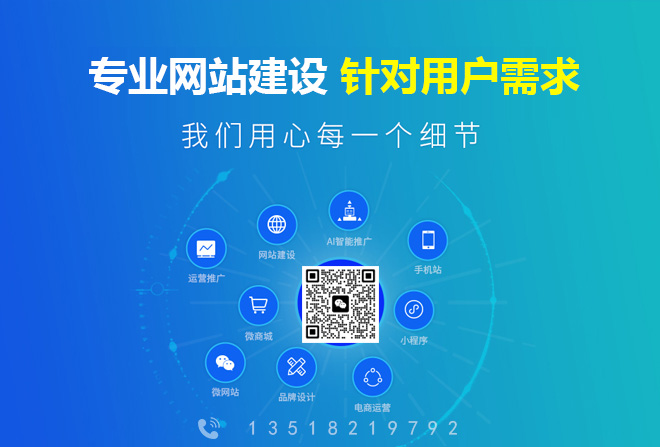
创新互联建站是一家专业提供邯郸企业网站建设,专注与做网站、成都做网站、H5页面制作、小程序制作等业务。10年已为邯郸众多企业、政府机构等服务。创新互联专业网络公司优惠进行中。
A.需要的主要组件列表:
1. 创建一个窗口,窗口标题叫Information
2. 3个标签, 用于显示文字 Name Number Class
3. 3个文本框, 用于填写信息
4. 1个按钮, 文字是确认
5. 1个文本域
B.业务逻辑
1. 当点击按钮确认的时候, 把 文本框的信息显示到文本域
C.设计的主要技术
JLabel , JButton, JTextField ...等, 都是swing的组件 , 所以应该使用swing进行创建
二: 确定使用的布局
swing虽然重写了大部分的组件, 但是布局, 依旧沿袭awt技术
分析图片上的布局:
至少有2种方法可以实现,
方法一: 绝对布局 , 优点: 配合可视化GUI拖曳, 可以完美的实现图上的组件的位置
但是缺点也是致命的, 不同的操作系统平台下, 可能会出现位置的移动,
只适合开发平台, 移植效果差 . 所以不推荐使用
方法二: 灵活的表格布局, 配合流式布局 , 所有操作系统下,显示效果都比较统一.
三: 效果图
四: 参考代码
import java.awt.*;
import java.awt.event.*;
import javax.swing.*;
public class FrameDemo extends JFrame {
//申明需要的组件
private final JTextField jtf1,jtf2,jtf3;
private final JTextArea jta;
public FrameDemo() {
setTitle("Information");//设置窗口标题
setSize(320, 360);//设置窗口大小
setLocationRelativeTo(null);//设置窗口居中
setDefaultCloseOperation(EXIT_ON_CLOSE);//设置关闭时退出虚拟机
getContentPane().setLayout(new FlowLayout());//设置窗口布局为流式布局
JPanel jp = new JPanel(new GridLayout(4, 2));//设置jp面板为表格布局4行2列
//第一行
JPanel jp01 = new JPanel();
JLabel jl1 = new JLabel("Name:");
jp01.add(jl1);
JPanel jp1 = new JPanel();
jtf1 = new JTextField(8);
jp1.add(jtf1);
//第二行
JPanel jp02 = new JPanel();
JLabel jl2 = new JLabel("Number:");
jp02.add(jl2);
JPanel jp2 = new JPanel();
jtf2 = new JTextField(8);
jp2.add(jtf2);
//第三行
JPanel jp03 = new JPanel();
JLabel jl3 = new JLabel("Class:");
jp03.add(jl3);
JPanel jp3 = new JPanel();
jtf3 = new JTextField(8);
jp3.add(jtf3);
//第四行
JPanel jp04 = new JPanel();
JLabel jl4 = new JLabel("");
jp04.add(jl4);
JPanel jp4 = new JPanel();
JButton jb = new JButton("确认");
jp4.add(jb);
jp.add(jp01);
jp.add(jp1);
jp.add(jp02);
jp.add(jp2);
jp.add(jp03);
jp.add(jp3);
jp.add(jp04);
jp.add(jp4);
getContentPane().add(jp);
jta = new JTextArea();
jta.setColumns(20);//设置文本域的大小
jta.setEditable(false);//设置文本域不可编辑
jta.setBackground(jp.getBackground());//设置文本域的背景色和面板一样
getContentPane().add(jta);
jb.addActionListener(new ActionListener() {//给按钮添加事件
public void actionPerformed(ActionEvent e) {//点击按钮,显示信息到文本域
String name = jtf1.getText();
String number = jtf2.getText();
String clazz = jtf3.getText();
jta.setText("You name is "+name+" number is "+number+" class is "+clazz);
}
});
}
public static void main(String[] args) {
new FrameDemo().setVisible(true);//创建窗口,被设置为可见
}
}
五: 拓展
虽然图形界面的实现方法是多样的, 我们一定要根据具体情况, 选择一个比较优化的 合理的, 符合业务逻辑的实现方法
用java做个如下界面
对于窗口的左侧部分,存在几种可能, 1: 可能是工具栏里的按钮 2: 可能是选项卡 3: 一个按钮
三种可能性我写了三种参考代码.(建议对问题的描述更加清晰,这样可以得到更贴切的回答)
参考代码一(选项卡)
import java.awt.*;
import java.awt.event.*;
import javax.swing.*;
public class TabbedPaneDemo extends JFrame {
public TabbedPaneDemo() {
initMenuBar();//初始化菜单
JPanel jp1 = new JPanel();
jp1.setBackground(Color.RED);
JPanel jp2 = new JPanel();
jp2.setBackground(Color.BLUE);
JPanel jp3 = new JPanel();
jp3.setBackground(Color.GREEN);
JTabbedPane jtp = new JTabbedPane(JTabbedPane.LEFT);//选项卡面板,选项卡标题靠右
jtp.add("选项卡一", jp1);
jtp.add("选项卡二", jp2);
jtp.add("选项卡三", jp3);
add(jtp);
setSize(300, 200);//窗口大小
setLocationRelativeTo(null);//居中
setDefaultCloseOperation(EXIT_ON_CLOSE);//点击关闭按钮就退出
}
private void initMenuBar() {
JMenuBar jmb = new JMenuBar();
JMenu jm1=new JMenu("系统");
JMenuItem item1=new JMenuItem("退出");
item1.addActionListener(new ActionListener() {
@Override
public void actionPerformed(ActionEvent e) {
System.exit(0);//点击退出 菜单项时, 结束程序
}
});
jm1.add(item1);
JMenu jm2 = new JMenu("帮助");
jmb.add(jm1);
jmb.add(jm2);
setJMenuBar(jmb);//设置本窗口的菜单栏
}
public static void main(String[] args) {
SwingUtilities.invokeLater(new Runnable() {
public void run() {
new TabbedPaneDemo().setVisible(true);//创建窗口并设置可见
}
});
}
}
参考代码二(工具栏)
import java.awt.*;
import java.awt.event.*;
import javax.swing.*;
// 主窗口 继承自JFrame
public class DemoFrame extends JFrame implements ActionListener {
JTextPane jtpInfo;
JPanel jpCenter;
static final String[] INFO = { "星型结构是最古老的一种连接方式。", "环型结构在LAN中使用较多。" };
// 构造器
public DemoFrame() {
initMenuBar();// 菜单栏的初始化
initComponent();// 组件的初始化
initToolBar();// 工具栏的初始化
initFrame();// 窗口的设置
}
private void initFrame() {// 窗口的设置
setTitle("窗口标题");
setSize(500, 420);
setLocationRelativeTo(null);
setDefaultCloseOperation(EXIT_ON_CLOSE);
}
private void initComponent() {// 组件初始化
jtpInfo = new JTextPane();
jpCenter = new JPanel();
jpCenter.setBackground(Color.CYAN);
jpCenter.add(new JTextField(8));
jpCenter.add(new JButton("确认"));
}
private void initToolBar() {// 初始化工具栏
JToolBar jtb = new JToolBar("工具栏", JToolBar.VERTICAL);
JButton jb1 = new JButton("星型拓扑");
jb1.addActionListener(this);
JButton jb2 = new JButton("环形拓扑");
jb2.addActionListener(this);
JButton jb3 = new JButton("其他资料");
jb3.addActionListener(this);
jtb.add(jb1);
jtb.add(jb2);
jtb.add(jb3);
add(jtb, BorderLayout.WEST);
}
// 初始化菜单栏,并添加事件响应机制
private void initMenuBar() {
JMenuBar jmb = new JMenuBar();
JMenu jm1 = new JMenu("系统");
JMenuItem item1 = new JMenuItem("新建");
item1.addActionListener(this);// 给菜单项要添加Action事件的响应器,本来实现了ActionListener接口,所以直接添加本类作为响应器
JMenuItem item2 = new JMenuItem("退出");
item2.addActionListener(this);
jm1.add(item1);
jm1.addSeparator();// 两个菜单项中间的分割线
jm1.add(item2);
JMenu jm2 = new JMenu("帮助");
// 给菜单要添加鼠标事件响应器
jm2.addMouseListener(new MouseAdapter() {
@Override
public void mousePressed(MouseEvent e) {// (鼠标按下时)弹出对话框
JOptionPane.showMessageDialog(null, "版本Ver1.0\n使用说明:关于网络的拓扑结构");
;
}
});
jmb.add(jm1);
jmb.add(jm2);
setJMenuBar(jmb);// 设置窗口的菜单栏
}
// 实现ActionListener接口,需要重写的方法
@Override
public void actionPerformed(ActionEvent e) {
String cmd = e.getActionCommand();// 通过按钮的Command来判断是哪一个按钮被点击了
if (cmd.equals("新建")) {
JOptionPane.showMessageDialog(null, "新建菜单项被点击了");
// do something
} else if (cmd.equals("退出")) {
System.exit(0);
} else if (cmd.equals("星型拓扑")) {
remove(jpCenter);// 删除组件
add(jtpInfo);// 添加文本组件
jtpInfo.setText(INFO[0]);// 设置文字
SwingUtilities.updateComponentTreeUI(this);// 刷新
} else if (cmd.equals("环形拓扑")) {
remove(jpCenter);
add(jtpInfo);
jtpInfo.setText(INFO[1]);
SwingUtilities.updateComponentTreeUI(this);
} else if (cmd.equals("其他资料")) {
remove(jtpInfo);
add(jpCenter);
SwingUtilities.updateComponentTreeUI(this);
} else {
System.out.println(cmd);
}
}
// main方法,程序入口
public static void main(String[] args) {
SwingUtilities.invokeLater(new Runnable() {
public void run() {
new DemoFrame().setVisible(true);
}
});
}
}
参考代码三
import java.awt.*;
import java.awt.event.*;
import javax.swing.*;
public class SimpleDemo extends JFrame implements ActionListener{
JPanel jp1;
public SimpleDemo() {
initMenuBar();
JPanel jpWest = new JPanel();
JButton jb = new JButton("拓扑");
jb.addActionListener(this);
jpWest.add(jb);
jp1 = new JPanel();
jp1.setBackground(Color.RED);
jp1.setVisible(false);
add(jp1);
add(jpWest, BorderLayout.WEST);
setSize(300, 200);// 窗口大小
setLocationRelativeTo(null);// 居中
setDefaultCloseOperation(EXIT_ON_CLOSE);// 点击关闭按钮就退出
}
private void initMenuBar() {
JMenuBar jmb = new JMenuBar();
JMenu jm1 = new JMenu("系统");
JMenuItem item1 = new JMenuItem("退出");
item1.addActionListener(new ActionListener() {
@Override
public void actionPerformed(ActionEvent e) {
System.exit(0);// 点击退出 菜单项时, 结束程序
}
});
jm1.add(item1);
JMenu jm2 = new JMenu("帮助");
jmb.add(jm1);
jmb.add(jm2);
setJMenuBar(jmb);// 设置本窗口的菜单栏
}
public static void main(String[] args) {
SwingUtilities.invokeLater(new Runnable() {
public void run() {
new SimpleDemo().setVisible(true);// 创建窗口并设置可见
}
});
}
@Override
public void actionPerformed(ActionEvent e) {
jp1.setVisible(!jp1.isVisible());
}
}
急求!!!如何用java程序代码实现计算器界面
package jisuanqi_new;
import java.awt.*;
import java.awt.event.*;
public class JiSuanQi_new implements ActionListener
{
Panel p1;//声明面板p1
TextField t1;//声明文本行t1
String[] label = {"7","8","9","/","4","5","6","*","1","2","3","-","0",".","=","+"};//声明标签数组label1存放按钮上的标签
Button[] b;//声明按钮数组存放16个按钮
private int i;//声明i以备后用
private String op1 = "0";//运算数备用
private String operator = "+";//运算符备用
private boolean append = false;//备用
public JiSuanQi_new()//构造方法
{
t1=new TextField();//初始化文本行t1
b = new Button[label.length];//初始化按钮数组b
p1=new Panel();//初始化面板p1
p1.setLayout(new GridLayout(4,4,4,4));//使面板选择网格布局管理器以备储存16个按钮(4行4列)
for(int i=0;ib.length;i++)//利用for循环把标签放在按钮上,使每个按钮添加事件监听器,在面板p1上添加上16个按钮
{
b[i] = new Button(label[i]);//把标签依次放在16个按钮上
b[i].addActionListener(this);//使每个按钮添加动作事件监听器
p1.add(b[i]); //分别将按钮添加到面板p1上
}
Frame f=new Frame("计算器1.0");//初始化窗口f,起名字计算器1.0
f.setLayout(new BorderLayout());//为窗口选择边界布局管理器
f.add(BorderLayout.NORTH,t1);//把文本行他添加到窗口的北部
f.add(BorderLayout.CENTER,p1);//把面吧p1添加到窗口的中间
f.addWindowListener(new WindowAdapter(){//给窗口f添加窗口事件监听器
public void windowClosing(WindowEvent eve){//运行窗口关闭方法
System.exit(0);//退出程序
}
});
f.setSize(250, 250);//设置窗口大小
f.setLocation(200,200);
f.setVisible(true);//显示窗口
}
public static void main(String args[])
{
new JiSuanQi_new(); //调用构造方法
}
public void actionPerformed(ActionEvent ae)
{//按钮被操作发生
String comm = ae.getActionCommand();//返回与此动作相关的命令字符串,即:使用者第一次点击的按钮是什么。
if("0123456789".indexOf(comm)!=-1)//如果相关命令字符串为0~9之间的数字则执行
{
if(append){
String temp = t1.getText();//新数字
t1.setText(temp+comm);
}else{ //因为此时append为false执行这个
t1.setText(comm); //将文本行t1设置为相关命令字符串(你按中的按钮代码)
append = true;//此时append=true若继续按按钮若继续按数字的话1.第一次的按话不会改变2.非第一次按得话会覆盖之前按得数字(即缺点:只能进行单个数字的计算)
}
}
else if(("+-*/".indexOf(comm)!=-1))//如果相关命令字符串为+-*/之间的数字则执行
{
//保存
//t1.setText(comm);
op1 = t1.getText();//把第一个数赋值给op1
operator = comm;//把命令字符串赋值给operator
append = false;//此时append为false即若继续按按钮若按数字的话将重复上面的动作,按符号的话将覆盖之前的符号
}
else if("=".equals(comm))//如果按的是=号,则按条件进行下面的运算
{
String op2 = t1.getText();//op2第二个数
double d1 = Double.parseDouble(op1);
double d2 = Double.parseDouble(op2);
if(operator.equals("+")){
d1 = d1 + d2 ;
}else if(operator.equals("-")){
d1 = d1 - d2;
}else if(operator.equals("*")){
d1 = d1 * d2;
}else {
d1 = d1 / d2;
}
t1.setText(d1+"");//显示计算结果
append = false;
}
else if(".".equals(comm))//若是.号继续按
{
String temp = t1.getText();
if(temp.indexOf(".")==-1){
t1.setText(temp+".");
append = true;
}
}
}
}
网页名称:java代码设置界面 java怎么设计的界面怎么运行
文章路径:https://www.cdcxhl.com/article18/ddisjgp.html
成都网站建设公司_创新互联,为您提供面包屑导航、虚拟主机、动态网站、小程序开发、ChatGPT、电子商务
声明:本网站发布的内容(图片、视频和文字)以用户投稿、用户转载内容为主,如果涉及侵权请尽快告知,我们将会在第一时间删除。文章观点不代表本网站立场,如需处理请联系客服。电话:028-86922220;邮箱:631063699@qq.com。内容未经允许不得转载,或转载时需注明来源: 创新互联

- 购买虚拟主机10个注意事项 2022-10-12
- 香港虚拟主机和香港服务器有什么区别 2022-10-02
- 虚拟主机和vps的异同? 2022-07-17
- 虚拟主机和云主机相比有什么优势? 2016-04-11
- 成都婚纱摄影类的网站建设应该怎么选择虚拟主机呢? 2016-08-29
- 选择虚拟主机的五大原则 2016-09-29
- 虚拟主机服务器网络空间的时代化意义 2021-05-04
- 【SEO关键词推广】建立网站时选虚拟主机的6大注 2016-11-14
- 哪家的虚拟主机好? 2022-07-07
- 一个不稳定的虚拟主机会产生什么后果? 2021-02-26
- 云主机和虚拟主机哪个更好 2022-10-03
- 虚拟主机与云服务器的区别是什么? 2022-10-06